【Mac】何と無料で本日リリースのMac用OS「OS X Mavericks」をインストールする前の確認と準備しておくこと
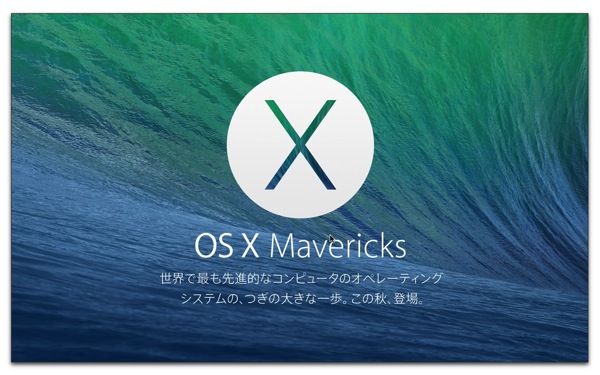
OS X Mavericks
何と「OS X Mavericks」は無料で本日リリースです
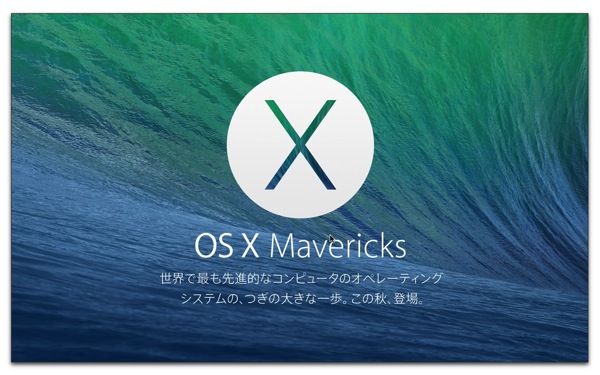
システムの互換性
「OS X Mountain Lion」のシステム要件に近いのでかなりのMacで動作するものと思われます
• 64-bit Intel CPU
• 高度なGPU
• 8GBの空きディスク容量
• OS X Lion 又は OS X Mountain Lion
機種で言えば
• iMac (Mid-2007 or later)
• MacBook (13-inch Aluminum, Late 2008), (13-inch, Early 2009 or later)
• MacBook Pro (13-inch, Mid-2009 or later), (15-inch, Mid/Late 2007 or later), (17-inch, Late 2007 or later)
• MacBook Air (Late 2008 or later)
• Mac Mini (Early 2009 or later)
• Mac Pro (Early 2008 or later)
• Xserve (Early 2009)
即、OS X Mavericksにアップデートしたいが
無料になり、即アップデートしたいのは、やまやまですが。
ちょっと、一呼吸置いて・・・トラブルなく確実にアップデートする為に。
不要なアプリやキャッシュを削除
なかなか整理出来ずに使わないままになっているアプリケーションやファイルをこの際整理すると良いと思います。
• アンインストールアプリ等を使って不要なアプリだけでなく設定ファイルも削除
• 不要なキャッシュも削除
• 不要になったダウンロードファイルの削除
• デスクトップに有るファイルをデスクトップから削除又は移動
ディスクユーティリティを使って
アプリケーション/ユーティリティにある「ディスクユーティリティ.app」を使って「ディスクの検証」「ディスクのアクセス権の検証と修復」を行います
アプリケーションの互換性
必須のアプリケーションが「OS X Mavericks」で問題なく動作するのか確認
Application compatibility table – RoaringApps
必須のアプリケーションの互換性は重要です
ここで確認出来ないアプリケーションやドライバはリリース元のホームページで確認をしておく。
Time Machineでバックアップ
万が一の時に戻せるように、Mac丸ごとのバックアップを「Time Machine」に作成する事をお薦めします
• Macの使用容量以上のHDDをMacに接続します
• 「システム環境設定」から「Time Machine」を選択
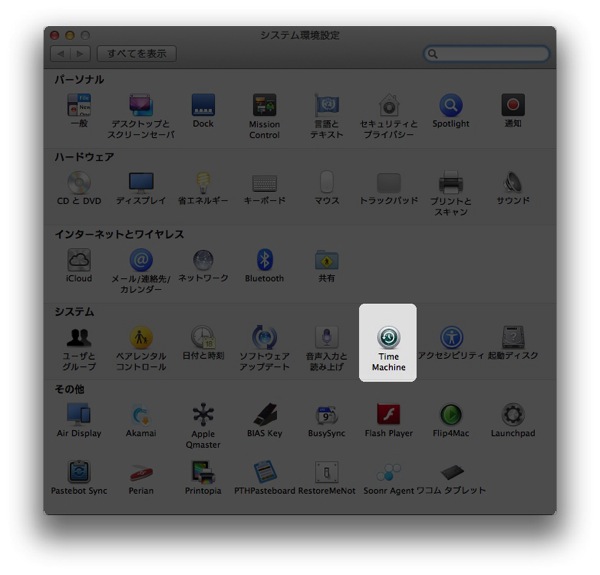
• 「Time Machine」のスイッチを「入」へ
• ディスク選択ボタンをクリックして、先程接続したHDDを選択します
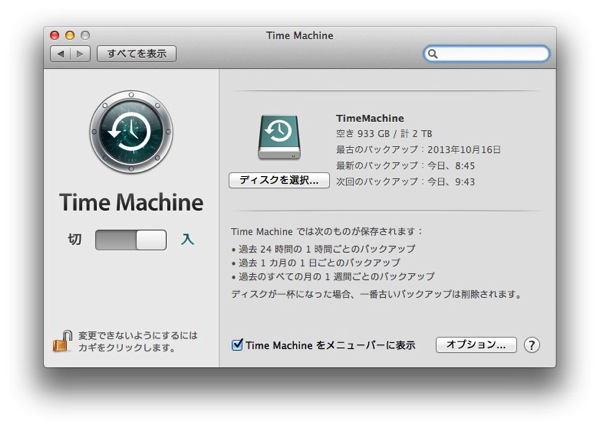
最初はバックアップの容量にもよりますが、かなり時間がかかる場合が在りますので出かける前とか寝る前にスタートさせるのが良いかと思います。
バックアップが完了したら、Mac App Storeから「OS X Mavericks」をダウンロードして、新しいOSを楽しみましょう。

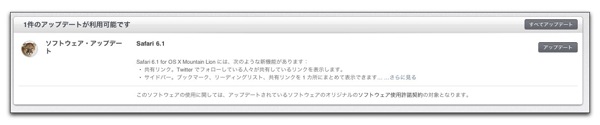

LEAVE A REPLY